惠荣nvme量产工具
()
近年来NVMe协议的M.2固态硬盘,凭借着更高性能的表现,已逐渐获得市场认可,装机时首选NVMe协议的M.2 SSD也已成主流趋势。虽然同为NVMe协议的M.2 SSD,但由于存在TLC和QLC两种不同类型的闪存颗粒,使得SSD性能截然不同。QLC虽然提升了容量但其性能和寿命都不如目前技术成熟的TLC。ITheat热点科技选取了市面上分别代表TLC和QLC的几款主流NVMe SSD来做一次全面的对比横评,告诉你为什么现阶段,TLC更值得选购。

此次参与横评的三款NVMe SSD分别为西部数据 SN500、Intel 660P以及金士顿 A1000。对于大多数消费者来说500GB足够作为系统盘再安装一些常用的软件,所以这三款硬盘的容量我们也都统一选择500GB规格。
我们还是来看一下三块SSD的具体规格参数。
电脑

西部数据 SN500的主要组成部分其实只有一颗TLC NAND Flash闪存芯片和一颗主控,总写入为300TBW,并且其主控芯片以及闪存颗粒用的都是自家产品。毕竟西部数据在闪存方面的技术积累深厚,全球第一个3D 64层和96层3D闪存技术都出自西数之手,采用自家的主控与闪存颗粒自然也能够更好地发挥闪存的性能,成本也相对更低。

而金士顿 A1000则是采用了群联的PS5008-E8主控,512MB的DDR3L缓存芯片以及四颗128GB的东芝TLC闪存颗粒芯片,总写入也为300TBW。

Intel 660P搭载了惠荣SMI2263主控,256MB的DDR3缓存芯片以及两颗QLC闪存颗粒,总写入为100TBW。另外值得一提的是西部数据 SN500与金士顿 A1000都是走的PCI-E 3.0 x2通道,而Intel 660P则是走的PCI-E 3.0 x4通道。
相信大家都知道对于SSD来说,闪存颗粒这样的核心元器件是影响SSD性能表现的最大因素之一。目前主流的NVMe SSD大部分都是选择TLC类型的闪存颗粒,比如此次参与测评的西部数据WD Blue SN500与金士顿A1000都是搭载3D NAND TLC 64层闪存颗粒。也有小部分固态硬盘则是采用了目前还并不算常见的QLC闪存颗粒,比如Intel 660P就是配备的3D NAND QLC 64层闪存颗粒。那么TLC与QLC有什么区别,哪一个更好呢?

首先是在稳定性与寿命方面,QLC由于单位存储密度更大,是TLC的两倍,所以其电压更难控制,从而影响到性能以及稳定性;而Intel 660P采用QLC闪存的写入总数据量大约为100TBW,只是同样容量西部数据 SN500采用TLC闪存的三分之一左右,因而我们也能够对比出QLC寿命相较于TLC会低很多。在性能方面,虽然采用QLC闪存颗粒的SSD在缓存容量内也能够达到与TLC相近的读写速度,但是一旦缓存耗尽后其持续写入速度将会大幅下跌,甚至速度会不敌传统的机械硬盘。
不过QLC闪存颗粒也不是没有优势,它的生产成本相较于TLC更低,虽然目前QLC的技术可能还不够成熟,但是也许在未来随着成本的下降,取代机械硬盘也不是没有可能。当然,这还需要时间去验证,作为消费的我们也不用着急,如果QLC技术发展更为成熟,肯定会有很多闪存厂商争先恐后推出容量更大,价格更优的SSD。

测试平台
介绍完毕,接下来我们就通过软件以及实际应用场景的测试来看一看哪一款SSD表现最出色吧。

首先是CrystalDiskMark,经过测试我们可以看出西部数据 SN500的顺序读写分别为1751.9MB/s与1465.7MB/s;金士顿 A1000顺序读写分别为1601.7MB/s与1042.8MB/s;Intel 660P顺序读取达到1843.6MB/s,但是写入垫底,仅有981.7MB/s。总体来看西部数据 SN500,表现更好。
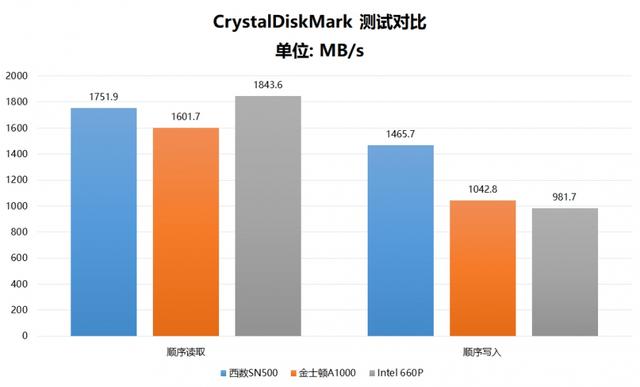
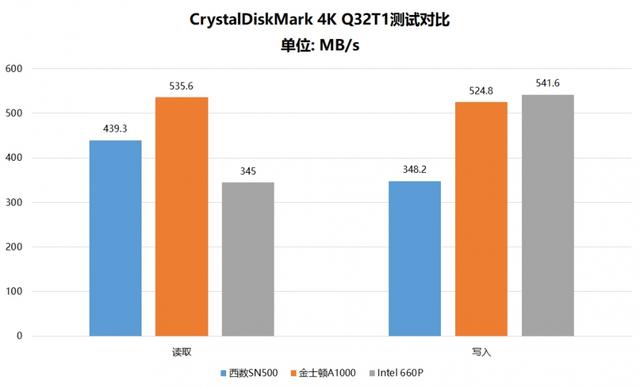
而在4K Q32T1的测试项目中,西部数据SN500的读取为439.3MB/s,写入为348.2MB/s;金士顿 A1000的读取为535.6MB/s,写入为524.8MB/s;Intel 660P的读取为345MB/s,写入为541.6MB/s。英特尔的写入表现最好,而金士顿的读取表现最好。

在AS SSD BenchMark测试中,西部数据SN500达到了3453分,而金士顿则为2438分,Intel 660P最低,仅为1851分,三款SSD的差距表现还是很大的。
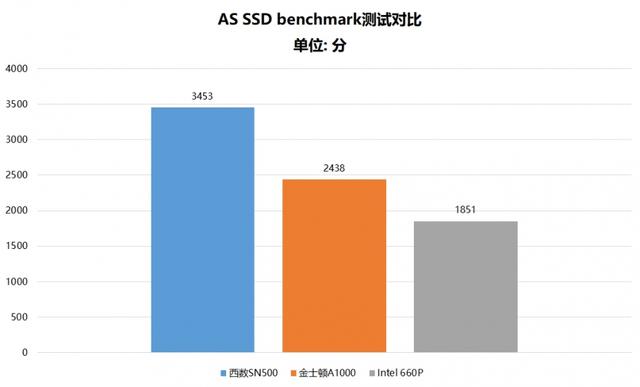
西部数据 SN500读写分别达到1582MB/s与1385MB/s。金士顿 A1000的读写成绩分别为1379MB/s与943MB/s;而Intel 660P表现与之前相似,读取达到最高,达到了1685MB/s,但是写入最低,仅有925MB/s。

电脑
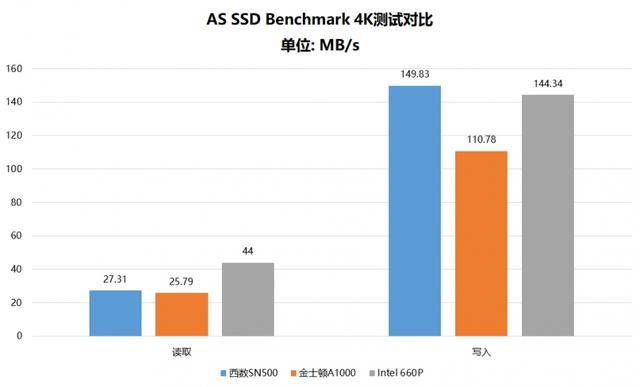
在4K测试项目中,西部数据 SN500读取速度为27.31MB/s,写入达到了149.83MB/s,金士顿 A1000的读取达到25.79MB/s,写入为110.78MB/s,Intel 660P在三者中读取最佳达到了44MB/s,写入也有144.34MB/s,仅稍弱于西部数据 SN500。
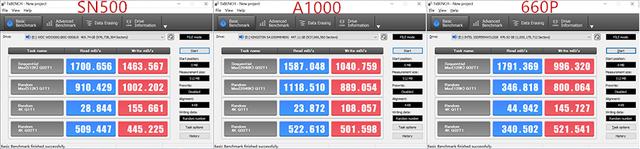
同样,在TxBenchMark测试中,西部数据 SN500顺序读写分别为1700MB/s与1463MB/s。金士顿 A1000顺序读写分别为1587MB/s与1040MB/s;Intel 660P读取达到1791MB/s,稍强于西部数据 SN500,但是又一次在写入方面落后于前两者,仅有996MB/s。

电脑
而在4K Q32T1的测试中,西部数据 SN500的读取509MB/s,写入为445MB/s;金士顿 A1000的读取为522MB/s,写入为501MB/s,Intel 660P的读取为340MB/s,写入为521MB/s。
通过上面的三款软件测试我们可以看出其测试结果都表明在顺序读取方面,Intel 660P表现最好,稍稍强于西部数据 SN500,金士顿 A1000最弱;顺序写入方面西部数据 SN500拥有最佳的表现,并且能够拉开另外两款SSD较大的差距;而在4K读取方面,Intel 660P表现最好,领先于西部数据 SN500与金士顿 A1000;4K写入方面,三者虽然互有胜负,但综合来看还是Intel 660P更强一些,但是相较于另外两款SSD并没有绝对性的优势。
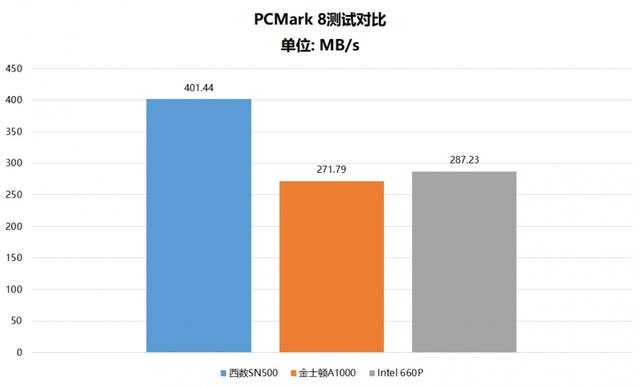
在PCMark 8的测试中,我们测试西部数据SN 500的硬盘速度为401.44MB/s,金士顿 A1000为271.79MB/s,而Intel 660P略高于金士顿 A1000,达到了287.23MB/s,不过其成绩相较于西部数据 SN500仍然有较大的差距。
上面我们有提到固态硬盘在缓存之内能够有更好的读写表现,但是缓存用完之后速度则会降下不少,有的固态硬盘还是动态缓存或是虚拟缓存。存储的文件越多,可用的缓存就越少,降速就越快,所以我们也用HD TUNE PRO对这三款硬盘进行了测试。
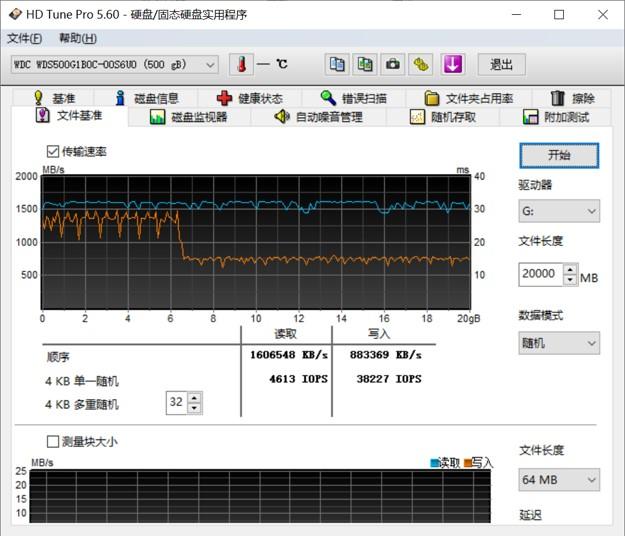
通过测试可以发现西部数据 SN500的缓存最少,仅有大约6GB左右,但其读取还是写入都是三者最高,虽然缓存少掉速比较早,但是掉速之后的读取仍然有1500MB/s左右,而写入也还有750MB/s上下。
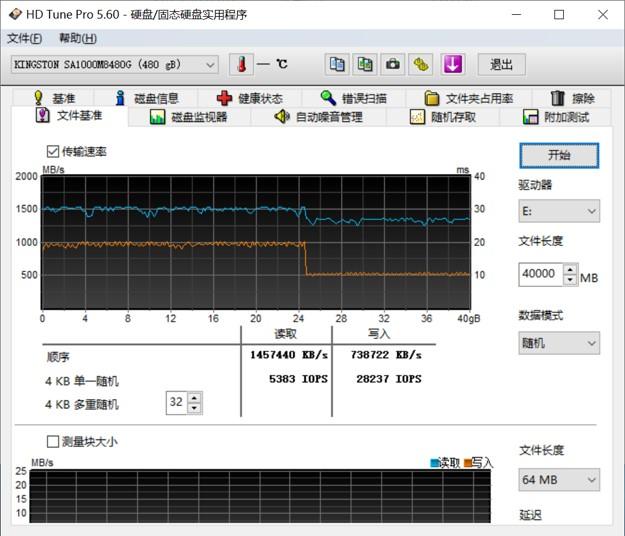
而金士顿 A1000则表现更好一些达到了24GB左右,在读取上与西数SN500几乎相当,但是写入更低,掉速之后只有500MB/s。
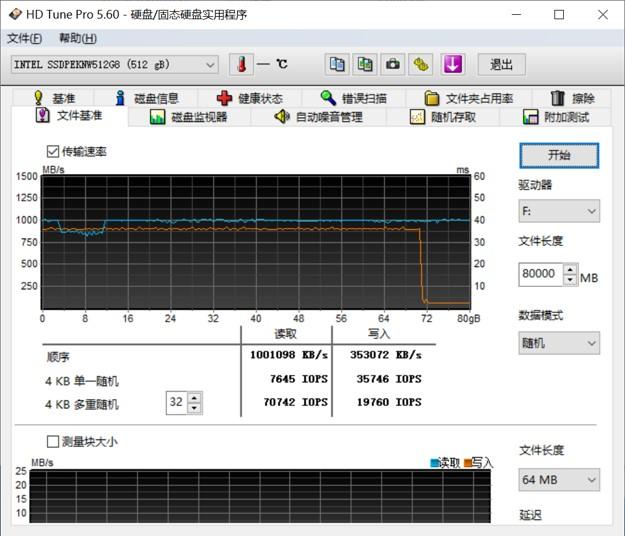
Intel 660P软件测试的结果是拥有70GB左右的缓存,这个结果还是令我们大吃一惊的。不过其写入与读取速度没有前两者高,在掉速之后写入就像跌进了深渊,差不多100MB/s的速度,简直不敢让人相信这是NVMe协议的SSD。根据这个测试结果,我们推测Intel 660P可能是采用了全盘模拟SLC缓存设计,一旦存储的容量达到了一定程度,SLC缓存量就会降低,并且性能也会有十分明显的降低;而金士顿 A1000则可能是动态SLC缓存设计,性能会随着硬盘可用空间的减少而逐步下降。
当然软件测试反应的只是SSD的理论水平,而SSD在实际应用中的表现其实是我们更加应该关注的,为此我们也进行了以下比较贴合实际生活应用的测试。

首先是实际的文件拷贝中我们也能够很清楚地看到在空盘状态下,将一份大小为30GB的文件分别复制到三块SSD中,三者都保持了较高的写入速度,没有出现性能下降异常的状况。

其中西部数据 SN500在缓慢降速后依然保持约750MB/s的速度,耗时35秒;金士顿 A1000降速来的更晚,但是降速后速度要低于西数 SN500,所以也耗时35秒;而Intel 660P的写入要稍弱于前两者,最终耗时39秒。

西部数据 SN500
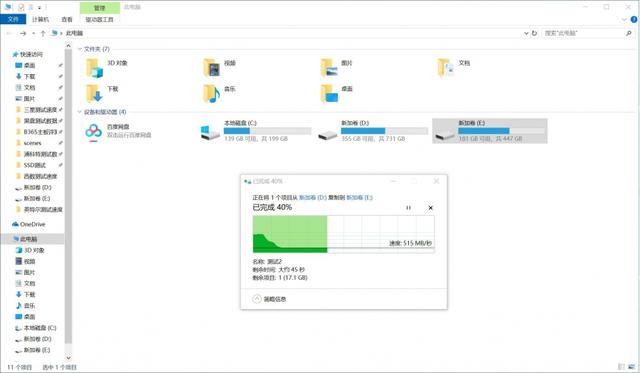
金士顿 A1000

Intel 660P
但将三块SSD都装满一半的容量时再进行该项测试,我们可以发现其中西部数据 SN500能够在初始速度保持较高的写入,后面虽然开始降速,但确实一个缓慢的过程,而且降速之后也能够稳定维持在750MB/s;而金士顿 A1000降速到515MB/s后,表现也算比较平稳;Intel 660P在复制文件时,缓存相对较多,降速时间相对靠后,但是降速之后硬盘的速度便惨不忍睹,仅维持在60MB/s左右的速度,甚至不如普通的机械硬盘速度。

最终西部数据 SN500耗时35秒,与空盘状态下保持一致;金士顿 A1000耗时52秒,相较于空盘状态下的35秒已经有了较大的差距,这说明金士顿 A1000随着硬盘可用空间的减少,实际的性能已经受到影响;而Intel 660P更是耗时215秒,与空盘状态下的表现已经是天壤之别,随着硬盘文件存储的增加,Intel 660P的性能下降十分地明显。考虑到我们在日常使用时硬盘存储的数据会越来越多,所以金士顿 A1000与Intel 660P在实际使用中降速问题应该会越来越明显,西部数据 SN500在这方面则会有更好的表现,即使随着硬盘可用空间的减少也不会有性能下降的问题出现。
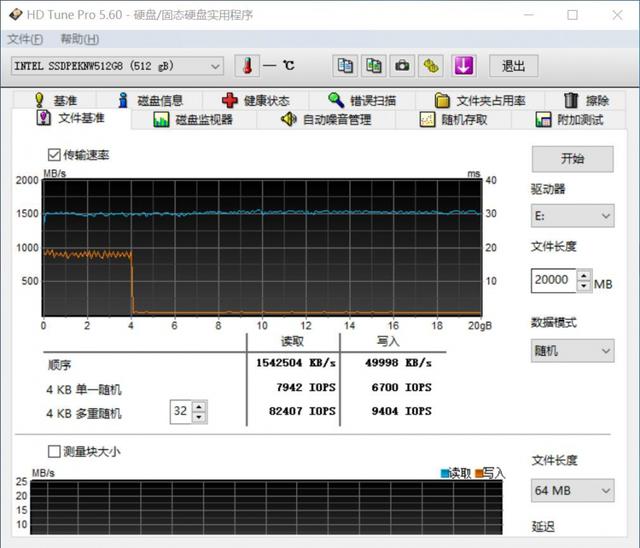
Intel 660P 存储50%以上状态
在硬盘存满一半的空间之后,我们也再次对Intel 660P进行了软件测试,在HD TUNE的测试中,其缓存并没有像之前一样拥有70GB,而是在4GB左右时就彻底降速,之后便一直维持着不到100MB/s的写入速度。这也印证了我们上面的猜想,Intel 660P采用了全盘模拟SLC缓存的设计,随着硬盘可用空间的减少,SLC缓存量也越来越少,性能表现越来越差。
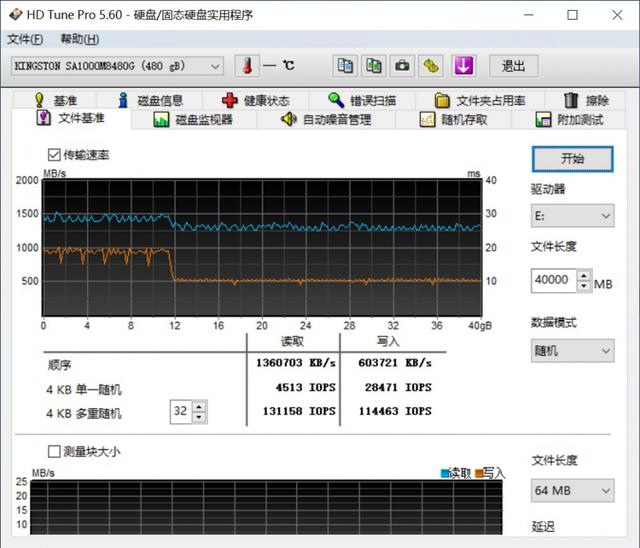
金士顿 A1000 存储50%以上状态
而金士顿 A1000缓存也从24GB减少到12GB,这也印证我们的猜想,金士顿 A1000是采用了动态SLC缓存的设计,随着硬盘可用空间的减少,SLC缓存量也会逐步降低,性能也会随之降低。

西部数据 SN500则是和之前保持一致,缓存容量依旧为6GB左右,降速后依旧保持着750MB/s左右的写入速度,这说明其不会出现硬盘可用空间减少性能也随之下降的情况。所以再次综合对比来看在实际应用中,西部数据 SN500能够保证在硬盘存储大量数据之后依旧保持最佳性能,而其它两款SSD则会有性能下降的表现,特别是Intel 660P的掉速情况最为严重。
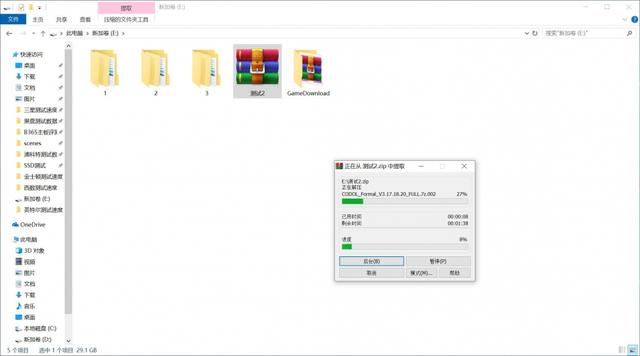
接下来是实际日常环境应用的测试,解压一个30G大小的压缩包。
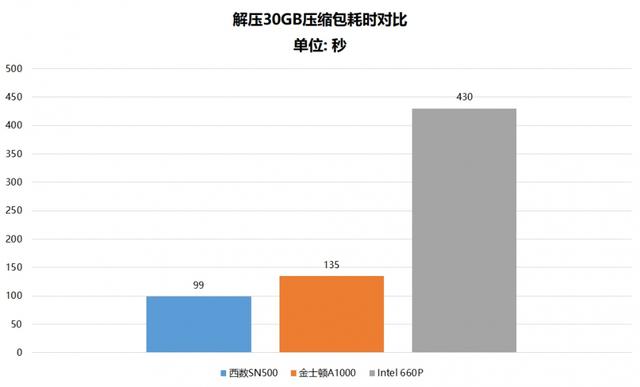
我们日常生活中也是会比较经常解压文件,而30GB的文件解压测试,西部数据 SN500耗时1分39秒,金士顿 A1000耗时2分15秒,Intel 660P总耗时7分10秒。三者的成绩还是比较大的,西部数据 SN500表现最好,金士顿 A1000落后其半分钟左右,而Intel 660P则与前两者有比较大的差距了。
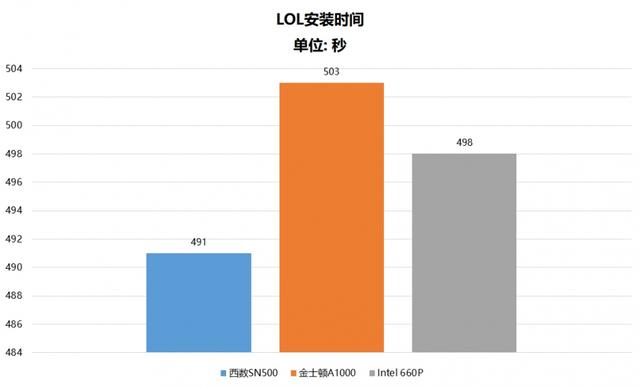
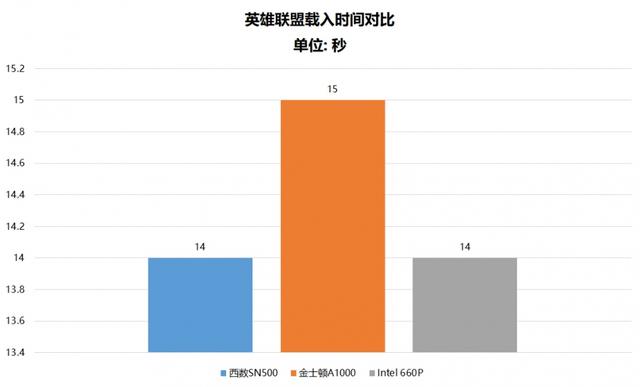
此外我们也测试了三款SSD在安装与载入LOL游戏时的表现,其中安装方面,西部数据 SN500表现最好耗时8分11秒,金士顿 A1000耗时8分23秒,Intel 660P耗时8分18秒,三款SSD的表现有一定的差距但是不大;而载入方面三款SSD的差距则并不明显,都保持了较高的水准。
在进行读写测试时,我们也测试了这三款SSD的发热表现,毕竟SSD长时间处于较高温度的状态也可能会导致发生降速、不稳定的情况,并且夏天快来了,机箱里还是少点温度更好。

通过热成像仪测试我们可以看到,在室温为25℃的情况下,三款SSD中西部数据 SN500全速运行时最高温度为50.3℃,金士顿 A1000的温度则为52.4℃,而Intel 660P则达到了70.4℃,远高于前两者。


总结:
综合以上的软件测试以及实际场景应用测试得出的数据,我们也做了一个汇总数据对比表格,其中每个测试项目的最优成绩都已用黑体加粗。
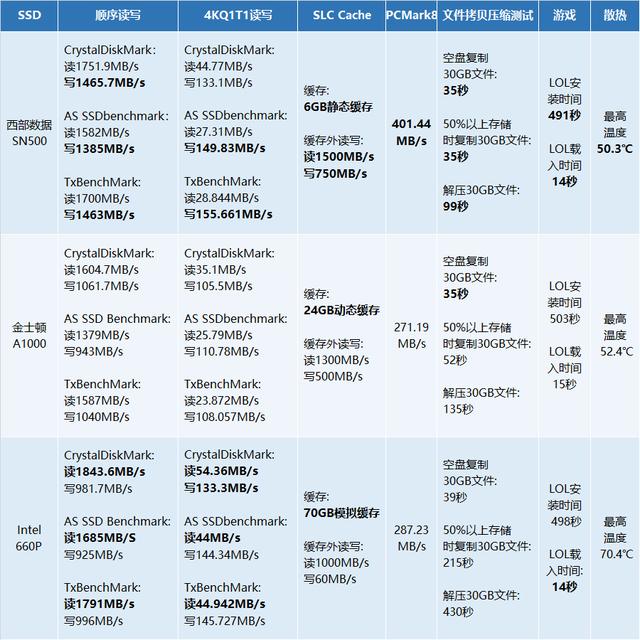
通过表格直观的数据对比,我们可以看到软件测试中西部数据SN500在顺序写入和4KQ1T1写入方面的表现最为出色,Intel 660P则是在读取方面更为优秀,而金士顿A1000则整体表现平平。在SLC Cache、PCMark 8、文件拷贝压缩、游戏以及散热的对比环节,西部数据SN500可以说是一骑绝尘,完全是对Intel 660P和金士顿A1000碾压级别的表现,并且考虑到这部分的数据表现更影响日常使用感受,更贴近真实使用体验,所以我们认为西部数据SN500的性能表现是这三款SSD中最为优秀的。

最后,SSD毕竟不是快消品,购买SSD还是要从寿命以及长久使用的稳定性等多方面来考虑。虽然参与测评的三款SSD都拥有5年官方质保,但是西部数据SN500与金士顿A1000采用TLC闪存颗粒在相同容量下的写入寿命是Intel 660P采用QLC闪存颗粒的三倍,所以目前来说还是TLC闪存颗粒更加值得选择。再综合硬盘性能来抉择的话,毫无疑问西部数据 SN500是三款中最值得选购的。
电脑
版权声明:本文内容由互联网用户自发贡献,该文观点与技术仅代表作者本人。本站仅提供信息存储空间服务,不拥有所有权,不承担相关法律责任。如发现本站有涉嫌侵权/违法违规的内容, 请发送邮件至 dio@foxmail.com 举报,一经查实,本站将立刻删除。

